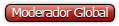CAMBIAR FIRMWARE ROUTER COMTREND CT536, CT536+, HG536, CT5361
En este Tutorial os mostrare como cambiar el Firmware a nuestro route Comtred, para asi tener un Router-wifi totalmente libre y para adaptarlo a cualquier compañia de telefonia, este Firmeware desarrollado por la Web http://www.adslzone.net/ , a sido modificado recopilando lo mejor de los firmwares de routers existentes (Asus WL600G, Comtrend Alice, Comtrend Deutches Telecom, USR obotics 9108 y 9107, OpenWRT y el firmware original de Comtrend) para asi poder tener una configuracion de red a nuestro gusto.
Ni que decir que es totalmente gratuito.
Este firmware presenta las siguientes mejoras
*Estabilidad en la conexión (se pueden modificar parámetros que afectan a los famosos microcortes de algunas líneas ADSL).
*Mayor velocidad de navegación (resuelve DNS más rápido por el uso de un nuevo módulo procedente de OpenWRT)
*Aumenta potencia de wireless de 80mW a 97mW (17dbm). Modificado en código fuente y comprobado que no daña el circuito wireless
*Modificación de SNR en pasos de 0,2dB.
*QoS por aplicación (Juegos, Video, P2P, Http) y prioridad de ancho de banda por cada IP conectada al router.
*Posibilidad de habilitar el USB (para routers con CPU BCM96348GW tras añadir circuitería adicional, modificación sencilla.
*Posibilidad de añadir más DNS adicionales a los del proveedor de Internet.
*WDS con WPA2/AES
*Cambios internos no apreciables externamente que pueden ser accesibles mendiante SSH (Usar WinSCP).
*Garantía del Firmware ADSLzone
INSTALACION:
Lo primero y esencial es tener el usuario y contraseña de nuestro Router, si no dispones de esos datos su proveedor de internet te los facilitara.
Acto seguido,tenemos que configurar el TCP IP de la tarjeta de red en nuestro ordenador con los siguientes datos:
cambiamos el optener una ip automaticamente por asignar esta direccion de red
Dirección IP: 192.168.1.100 (es un ejemplo, mirad la ip de vuestro pc y la ponen)
Máscara: 255.255.255.0
Puerta de enlace: en blanco
DNS:en blanco

Selecionamos TCP/IP y escribimos lo antes mencionado

Seguidamente desconectamos el router de la alimentación y pulsamos el botón de reset. Lo volvemos a poner en marcha con el botón de reset pulsado y esperamos a que el led de power se apague, dejad de pulsar el botón de reset entonces.
- El Cable ethernet conectado en el router, Puerto 1 ethernet y tarjeta de red del PC. (También se puede hacer a través de un switch si no tienes detección de MIDI en la tarjeta de red del PC)
- El cable de línea telefónica debe estar desconectado del router.
Una vez que el router esta con el led de power apagado, introducimos la puerta de enlace predeterminada del router en nuestro navegador: 192.168.1.1 y nos pedirá el usuario y el password que es admin, veremos una pantalla donde podemos seleccionar el Firmware ADSLzone que nos hemos descargado. Lo cargamos y esperamos 2 minutos a que finalice la actualización.sabremos que ha finalizado cuando la luz de Power del router se vuelve a iluminar.
Configuracion del Router:
Ahora volveremos a configura el TCP/IP de la tarjeta de red del PC, ponemos obtener IP automáticamente y volveremos acceder a la configuración del router (192.168.1.1) para configurarlo con nuestro proveedor y a nuestro antojo.

Ya en la configuracion de nuestro proveedor no sera necesario recordar si nuestra ip es estatica o dinamica, ni si es PPPoE o cualquier otro parametro, todo esta incluido en el Firmware, ponemos nuestro pais y proveedor y despues NEXT.

Next

introducimos usuario y password del ISP, pulsamos NEXT

Si quieren tener activa la red Wifi, deberan configurar sus parametros

Obtendremos un resumen como este

Pulsamos Save/Reboot, esperamos que la barra de proceso llege a su fin y ya esta todo listo para navegar

Para actualizar las nuevas versiones que vayan saliendo simplemente podremos actualizar desde el menú Administración/Actualizar Firmware.
* IMPORTANTE: Entre el momento que guarda los cambios y la disponibilidad del router para navegar tarda unos segundos (30-40seg), si tarda más verificar que el nombre de usuario y la contraseña que habéis entrado sea la correcta.
Los demas parametros de ancho de banda y prioridades tendran que configurarlos a su gusto y necesidades.
Espero les guste y sea de ayuda, personalmente es el que tengo instalado ahora en mi Router Comtrend de Telefonica y va magnifico
Descarga
Fuente
Del tutorial descrito por Javier Sanz y el autor de este firmware